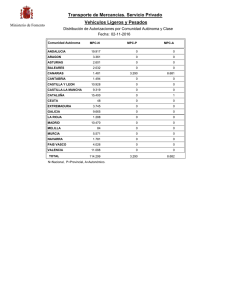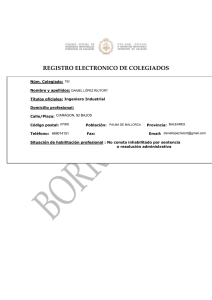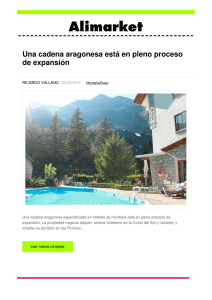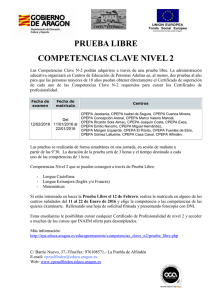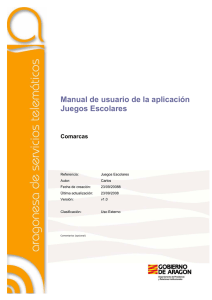ENVIAR Y RECIBIR MENSAJES
Anuncio
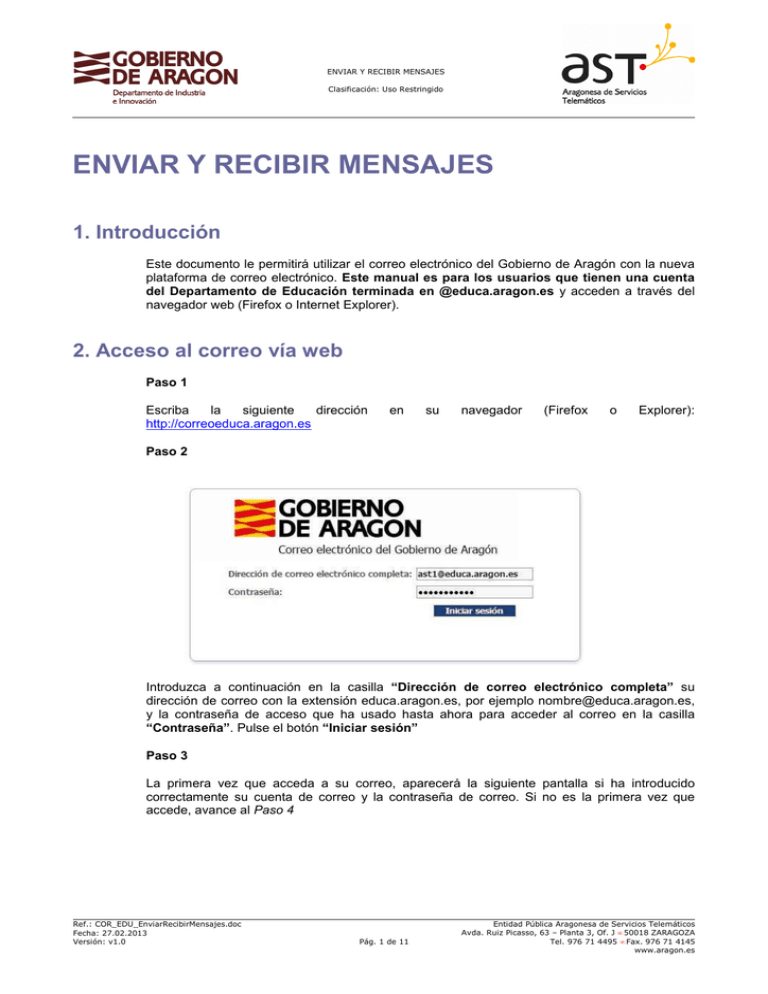
ENVIAR Y RECIBIR MENSAJES Clasificación: Uso Restringido ENVIAR Y RECIBIR MENSAJES 1. Introducción Este documento le permitirá utilizar el correo electrónico del Gobierno de Aragón con la nueva plataforma de correo electrónico. Este manual es para los usuarios que tienen una cuenta del Departamento de Educación terminada en @educa.aragon.es y acceden a través del navegador web (Firefox o Internet Explorer). 2. Acceso al correo vía web Paso 1 Escriba la siguiente dirección http://correoeduca.aragon.es en su navegador (Firefox o Explorer): Paso 2 Introduzca a continuación en la casilla “Dirección de correo electrónico completa” su dirección de correo con la extensión educa.aragon.es, por ejemplo [email protected], y la contraseña de acceso que ha usado hasta ahora para acceder al correo en la casilla “Contraseña”. Pulse el botón “Iniciar sesión” Paso 3 La primera vez que acceda a su correo, aparecerá la siguiente pantalla si ha introducido correctamente su cuenta de correo y la contraseña de correo. Si no es la primera vez que accede, avance al Paso 4 Ref.: COR_EDU_EnviarRecibirMensajes.doc Fecha: 27.02.2013 Versión: v1.0 Pág. 1 de 11 Entidad Pública Aragonesa de Servicios Telemáticos Avda. Ruiz Picasso, 63 – Planta 3, Of. J • 50018 ZARAGOZA Tel. 976 71 4495 • Fax. 976 71 4145 www.aragon.es ENVIAR Y RECIBIR MENSAJES Clasificación: Uso Restringido Si quiere visualizar todo en español, asegúrese de marcar en el desplegable “Idioma”: español (España). La zona horaria española es ”(GMT+01:00) Bruselas, Copenhague, Madrid, París”. Si fuera necesario se puede habilitar la configuración para personas con discapacidad visual, en el cuadro que indica “utilizar la configuración para ciegos y personas con discapacidad visual” Paso 4 La pantalla inicial de correo es la siguiente, asegúrese que coincide el aspecto, Ref.: COR_EDU_EnviarRecibirMensajes.doc Fecha: 27.02.2013 Versión: v1.0 Pág. 2 de 11 Entidad Pública Aragonesa de Servicios Telemáticos Avda. Ruiz Picasso, 63 – Planta 3, Of. J • 50018 ZARAGOZA Tel. 976 71 4495 • Fax. 976 71 4145 www.aragon.es ENVIAR Y RECIBIR MENSAJES Clasificación: Uso Restringido Nota: Si el aspecto no es este sino el que se muestra a continuación, estaría usando la versión ligera para navegadores antiguos, y debe leer el manual de nombre “COR_EDU_EnviarRecibirMensajesNavAnt.pdf” 3. Leer mis mensajes Paso 1 Al pinchar o marcar la opción “Bandeja de entrada” (ver Paso 4 del apartado anterior) se mostrará una ventana como la siguiente Ref.: COR_EDU_EnviarRecibirMensajes.doc Fecha: 27.02.2013 Versión: v1.0 Pág. 3 de 11 Entidad Pública Aragonesa de Servicios Telemáticos Avda. Ruiz Picasso, 63 – Planta 3, Of. J • 50018 ZARAGOZA Tel. 976 71 4495 • Fax. 976 71 4145 www.aragon.es ENVIAR Y RECIBIR MENSAJES Clasificación: Uso Restringido Nota: Para el acceso a su correo siempre debe estar marcado en el PANEL IZQUIERDO la opción “Correo” como indica la siguiente pantalla: Paso 2 Ref.: COR_EDU_EnviarRecibirMensajes.doc Fecha: 27.02.2013 Versión: v1.0 Pág. 4 de 11 Entidad Pública Aragonesa de Servicios Telemáticos Avda. Ruiz Picasso, 63 – Planta 3, Of. J • 50018 ZARAGOZA Tel. 976 71 4495 • Fax. 976 71 4145 www.aragon.es ENVIAR Y RECIBIR MENSAJES Clasificación: Uso Restringido A efectos explicativos, la pantalla queda dividida en 4 partes, marcadas en rojo en la figura anterior: 1. Panel izquierdo Permite el acceso a: 2. Panel central Presenta los mensajes de la carpeta seleccionada en el panel izquierdo. Al pinchar en la línea del mensaje en el panel central, su contenido aparece en el panel derecho de la pantalla 3. Panel derecho. Es el panel donde se puede leer el contenido de los mensajes. Asimismo puede: responder responder a todos reenviar mensajes Abrir/Guardar un fichero adjunto. Pulse en este caso el fichero: Se le presentará la siguiente pantalla para que elijar entre Guardar en sus carpetas (“Guardar”) o Abrir el fichero (“Abrir”) como lo hace habitualmente. Ref.: COR_EDU_EnviarRecibirMensajes.doc Fecha: 27.02.2013 Versión: v1.0 Pág. 5 de 11 Entidad Pública Aragonesa de Servicios Telemáticos Avda. Ruiz Picasso, 63 – Planta 3, Of. J • 50018 ZARAGOZA Tel. 976 71 4495 • Fax. 976 71 4145 www.aragon.es ENVIAR Y RECIBIR MENSAJES Clasificación: Uso Restringido 4. Barra de herramientas. Aquí puede escribir y enviar un nuevo mensaje (Ver apartado a continuación). 4. Enviar mensajes nuevos Paso 1 Para crear un mensaje presione el botón “Nuevo”. Se abrirá una ventana de mensaje nuevo que le permitirá añadir destinatarios, texto y datos adjuntos Paso 2 Aparece la siguiente pantalla. En ella ha de indicar: Ref.: COR_EDU_EnviarRecibirMensajes.doc Fecha: 27.02.2013 Versión: v1.0 Pág. 6 de 11 Entidad Pública Aragonesa de Servicios Telemáticos Avda. Ruiz Picasso, 63 – Planta 3, Of. J • 50018 ZARAGOZA Tel. 976 71 4495 • Fax. 976 71 4145 www.aragon.es ENVIAR Y RECIBIR MENSAJES Clasificación: Uso Restringido 1. A quien o quienes escribo (Campo Para…) dirección de correo electrónico (por ejemplo, [email protected]) a quién envío el mensaje. Si deseo remitirlo a varias personas, separaré sus direcciones de correo mediante un punto y coma (;) 2. Opcionalmente puedo poner en copio a una o varias personas, indicándolo en el campo Cc, del mismo modo que en el punto 1 3. Escriba un resumen del motivo de su mensaje, en el campo “Asunto” 4. En el recuadro inferior escriba el texto del mensaje 5. Si desea adjuntar un documento pinche en el elemento superior Aparece la siguiente pantalla para que localice en sus carpetas, el fichero que desea remitir en el mensaje. Una vez seleccionado el fichero a adjuntar, marque el botón “Abrir” Ref.: COR_EDU_EnviarRecibirMensajes.doc Fecha: 27.02.2013 Versión: v1.0 Pág. 7 de 11 Entidad Pública Aragonesa de Servicios Telemáticos Avda. Ruiz Picasso, 63 – Planta 3, Of. J • 50018 ZARAGOZA Tel. 976 71 4495 • Fax. 976 71 4145 www.aragon.es ENVIAR Y RECIBIR MENSAJES Clasificación: Uso Restringido La pantalla anterior desaparecerá, y espere hasta que el nombre del fichero aparezca en la casilla “Adjuntos” (puede tardar más o menos tiempo dependiendo del tamaño del fichero, mientras se carga, podrá ver el icono a la izquierda del nombre del fichero como muestra la siguiente figura): Puede enviar más ficheros adicionales pulsando de nuevo sobre el icono el mismo ciclo del punto 5 de este paso 2 y realizando Paso 3 Pulsar sobre el elemento “Enviar”. Ref.: COR_EDU_EnviarRecibirMensajes.doc Fecha: 27.02.2013 Versión: v1.0 Pág. 8 de 11 Entidad Pública Aragonesa de Servicios Telemáticos Avda. Ruiz Picasso, 63 – Planta 3, Of. J • 50018 ZARAGOZA Tel. 976 71 4495 • Fax. 976 71 4145 www.aragon.es ENVIAR Y RECIBIR MENSAJES Clasificación: Uso Restringido La pantalla desaparece y volvemos a la anterior. Podemos ver nuestro mensaje enviado marcando en “Elementos enviados” Ref.: COR_EDU_EnviarRecibirMensajes.doc Fecha: 27.02.2013 Versión: v1.0 Pág. 9 de 11 Entidad Pública Aragonesa de Servicios Telemáticos Avda. Ruiz Picasso, 63 – Planta 3, Of. J • 50018 ZARAGOZA Tel. 976 71 4495 • Fax. 976 71 4145 www.aragon.es ENVIAR Y RECIBIR MENSAJES Clasificación: Uso Restringido 5. Responder a un mensaje recibido Paso 1 Abrir el mensaje recibido. Para ello, marque en el “Panel Izquierdo” la carpeta “Bandeja de entrada” Paso 2 Elija el mensaje al que desea responder en el “Panel central” y marque sobre él con el ratón Paso 3 En el “panel derecho” se visualiza el contenido del mensaje. En la parte superior derecha puede elegir entre 3 opciones pulsando con el ratón: Responder al remitente Responder a todos (al remitente y a todas las personas que están en copia) Reenviar mensajes Paso 4 Aparece la siguiente pantalla para que introduzca el texto de respuesta. Asimismo puede adjuntar archivos como se explica en el punto 5, del Paso 2 del apartado 4. “Enviar mensajes nuevos” Ref.: COR_EDU_EnviarRecibirMensajes.doc Fecha: 27.02.2013 Versión: v1.0 Pág. 10 de 11 Entidad Pública Aragonesa de Servicios Telemáticos Avda. Ruiz Picasso, 63 – Planta 3, Of. J • 50018 ZARAGOZA Tel. 976 71 4495 • Fax. 976 71 4145 www.aragon.es ENVIAR Y RECIBIR MENSAJES Clasificación: Uso Restringido Paso 5 Pulse el botón “Enviar” Ref.: COR_EDU_EnviarRecibirMensajes.doc Fecha: 27.02.2013 Versión: v1.0 Pág. 11 de 11 Entidad Pública Aragonesa de Servicios Telemáticos Avda. Ruiz Picasso, 63 – Planta 3, Of. J • 50018 ZARAGOZA Tel. 976 71 4495 • Fax. 976 71 4145 www.aragon.es